ODBC-Treiber einrichten
Schritte | |
|---|---|
| 1 |
Achtung: 32-Bit ODBC Treiber verwenden! Bei 64-bit Betriebssystemen muss unter C:\Windows\SysWOW64 die odbcad32.exe gestartet und die ODBC-Treiber eingetragen werden. |
| 2 | 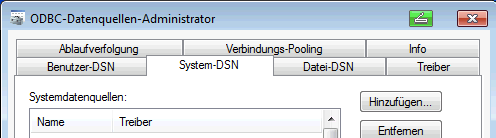 In den Reiter System-DSN wechseln und auf den Button „Hinzufügen“ klicken. |
| 3 | 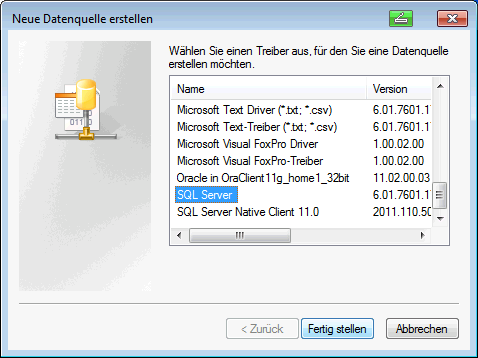 Den Treiber für den SQL-Server auswählen und auf „Fertig stellen“ klicken. Niemals den Native-Treiber verwenden! |
| 4 | 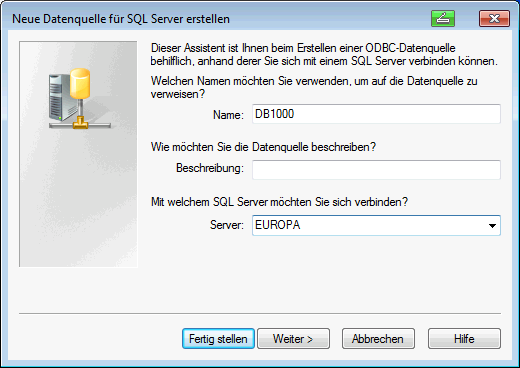 Name der Datenbank eintragen und aus der Dropdownliste den gewünschten Datenbankserver auswählen. |
| 5 |  „Mit SQL Server-Authentifizierung anhand des vom Benutzer eingegebenen Benutzernamens und Kennworts“ auswählen und den Haken bei "Zum SQL Server verbinden, um Standardeinstellunge für die zusätzlichen Konfigurationsoptionen, zu erhalten" setzen. Anschließend Benutzername und Kennwort des SQL-Servers eingeben. Falls nicht mit dem User "sa“ und einem anderen Kennwort zugegriffen werden soll, kann ein neuer Benutzer im SQL Management Studio angelegt werden. |
| 6 | 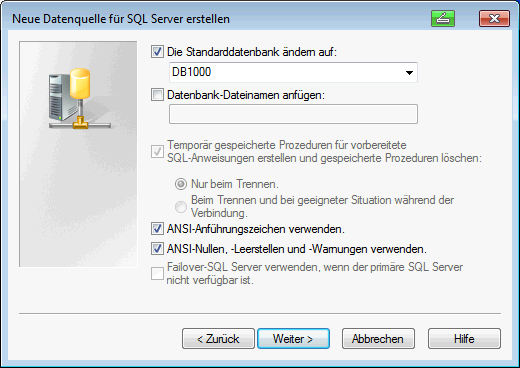 Die Standard-Datenbank auf DB1000 ändern und auf „Weiter“ klicken. |
| 7 | 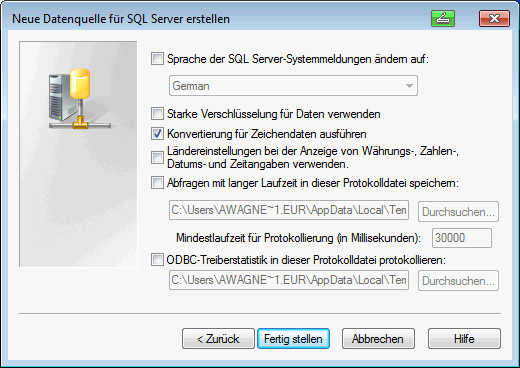 Auf „Fertig stellen“ klicken. |
| 8 |  Datenquelle testen. |
| 9 | 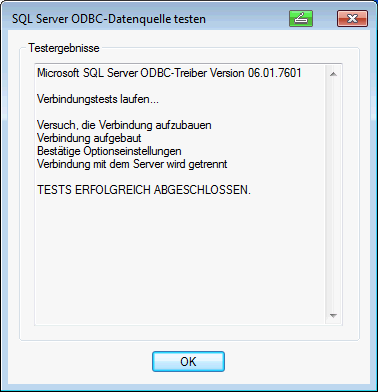 |
Für DB3219 und AR3219 muss auch je ein ODBC-Treiber konfiguriert werden. (Schritt 1 bis 9)
Für die zwei Datenbanken müssen die jeweiligen Datenbanknamen in Schritt 4 als Name der Datenquelle angegeben werden und in Schritt 6 dann die dazugehörige Datenbank ausgewählt werden
